Migração de dados entre contas do Zoho CRM
Recupere arquivos de dados do Zoho CRM
Se você planeja usar um backup de dados do Zoho CRM para importar, a estrutura do arquivo não muda. Se você exportou dados de outro CRM, use a seguinte estrutura de pastas:
- A pasta Dados deve conter todos os arquivos de dados, inclusive o arquivo CSV com o registro dos mapeamentos de anexos;
- A pasta Anexos deve conter os arquivos de origem usados como anexos na conta do CRM.

Observação
- Os dados e anexos estão no formato .ZIP (arquivo compactado). Quando você extrai Data.zip, uma nova pasta é criada com os arquivos apropriados. Evite compactar a pasta extraída e carregá-la durante a migração. Em vez disso, carregue a pasta original (Data.zip);
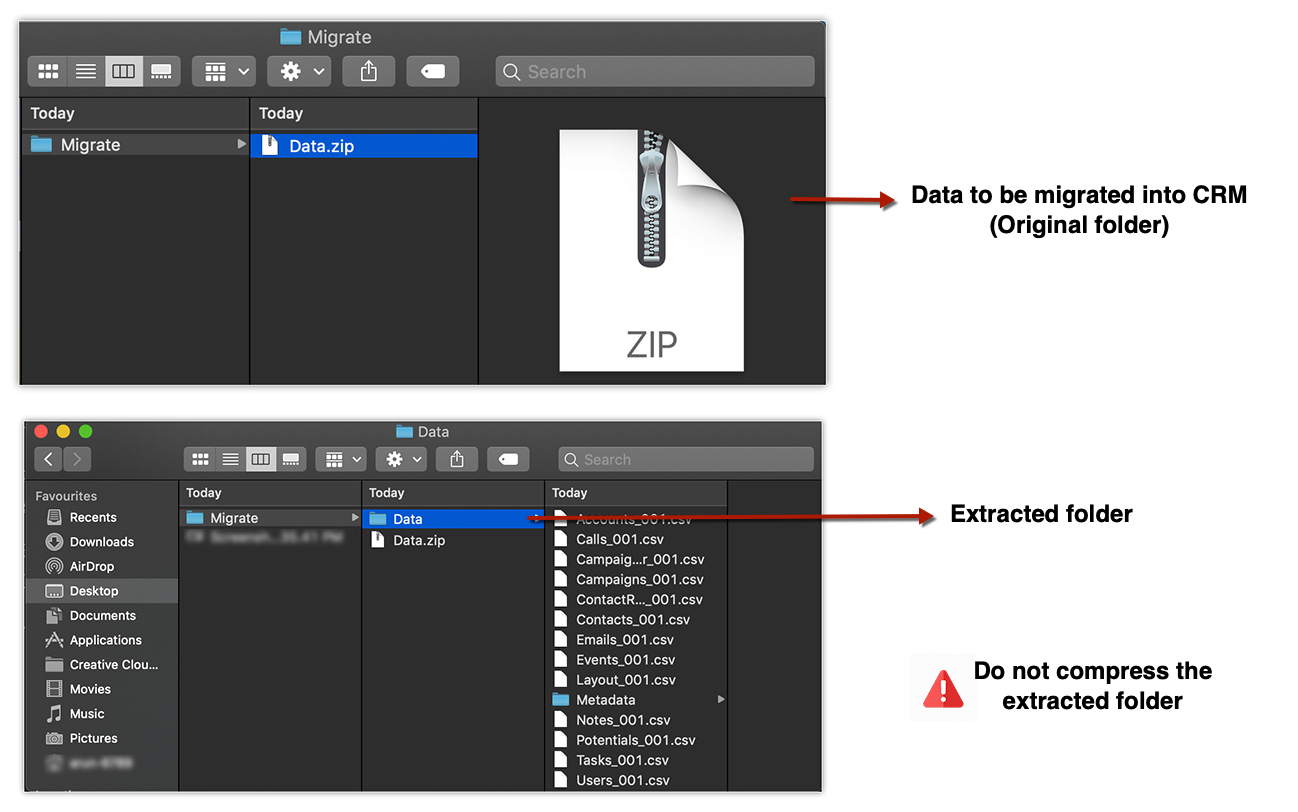
- Todos os seus dados devem estar neste formato. Se houver pastas extras, o upload poderá falhar.
Módulos suportados para importação
Você pode migrar os seguintes módulos suportados para o Zoho CRM de outra conta do CRM:
|
|
Migrar dados entre contas do Zoho CRM
Para migrar dados
- Faça login no Zoho CRM com uma conta que tenha privilégios de administrador;
- Vá para Configuração > Administração de dados > Importar;
- Na página Migração de dados, escolha Zoho CRM;
- No pop-up, navegue e carregue os arquivos.
Você pode selecionar vários arquivos ou fazer upload de um arquivo zip para migrar dados para mais de um módulo; - Clique em Avançar.
O Zoho CRM lê seus arquivos automaticamente e mapeia os dados para os módulos e campos corretos; - Você pode fazer o seguinte na seção Mapeamento de arquivo de módulo:
- Visualize os módulos mapeados e não mapeados separadamente;
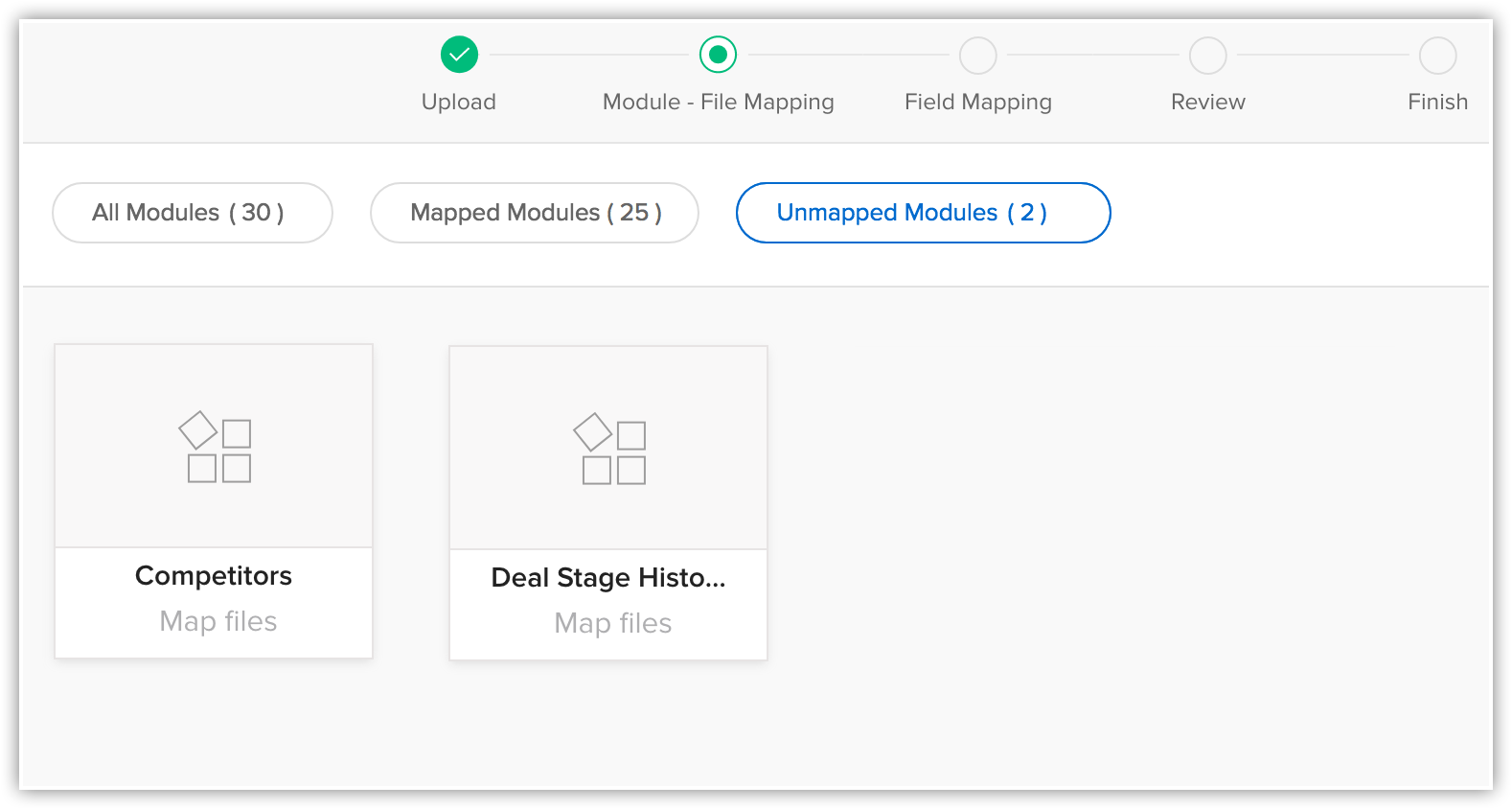
b. Clique em um arquivo e veja para qual módulo ele está mapeado;c. Visualize os arquivos mapeados, não mapeados e não suportados separadamente;d. Clique no link Descartar migração para começar novamente.Se os módulos personalizados foram criados automaticamente durante a migração, eles não serão excluídos. Apenas os dados adicionados a esses módulos serão excluídos;
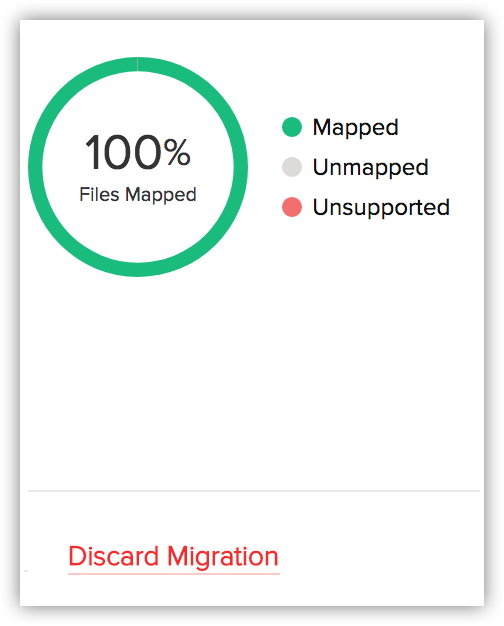
7. Clique em um módulo para visualizar os arquivos que foram mapeados para ele.
Você também pode selecionar entre os arquivos não mapeados e associá-los.
Vários arquivos podem ser mapeados.
Você também pode criar um novo módulo e mapear o arquivo apropriado.
Para criar um novo módulo, faça o seguinte:
i. Clique em Criar novo módulo;
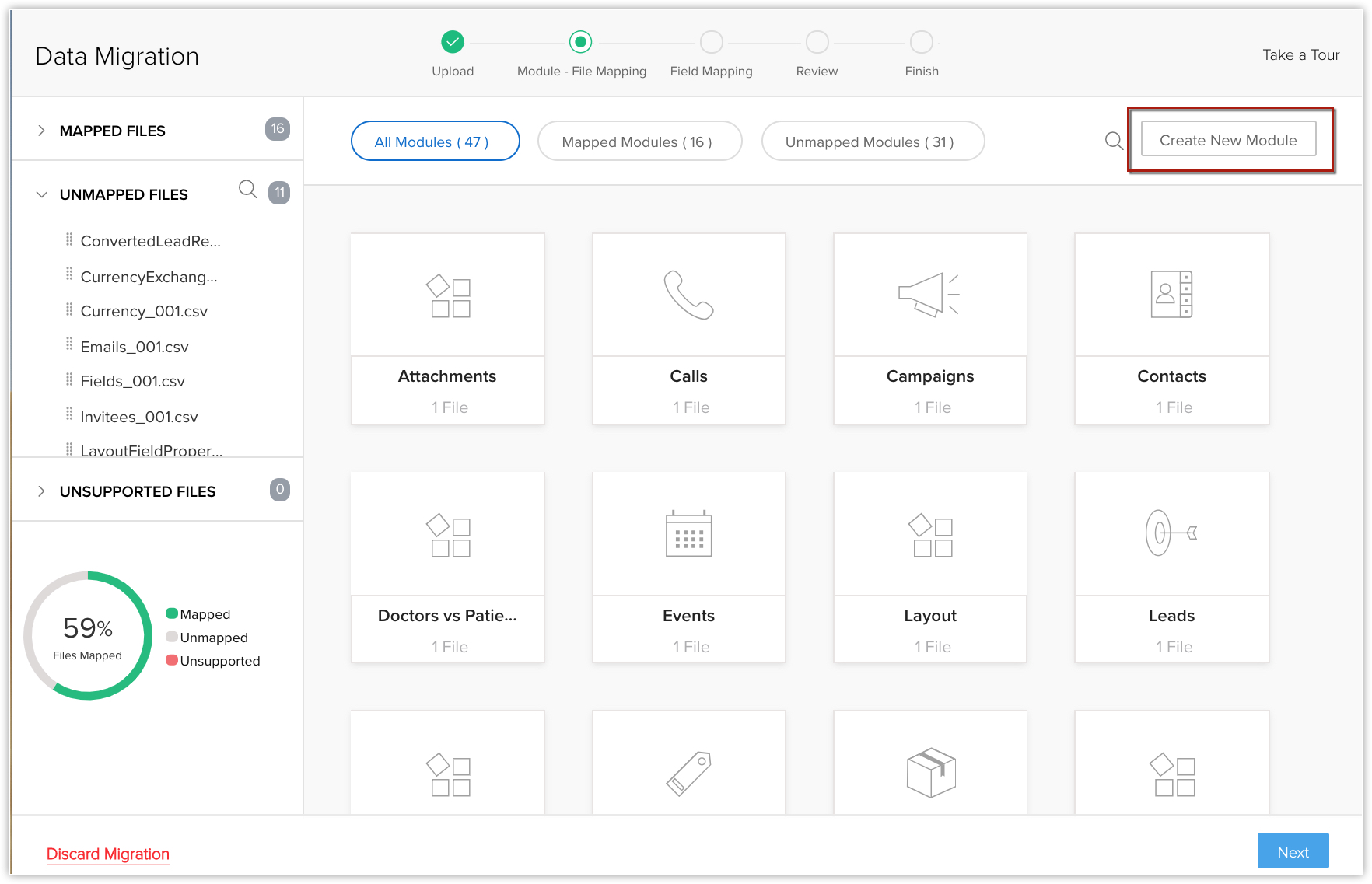
ii. Insira o nome do módulo e clique em Avançar;
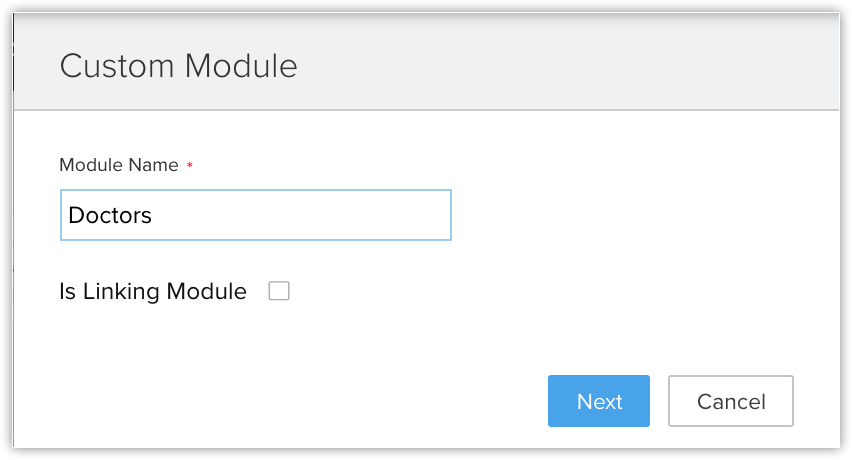
iii. Selecione o arquivo a ser mapeado com este módulo e clique em Salvar;
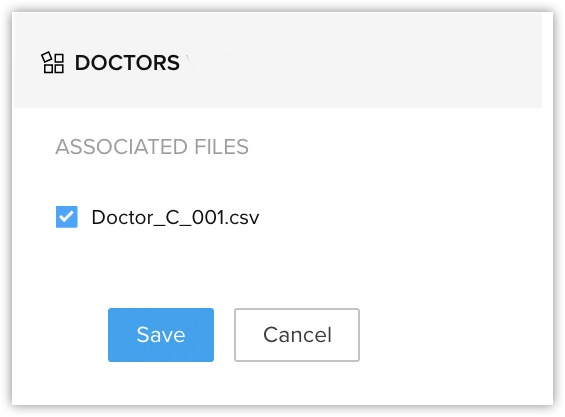
8. Clique em Avançar.
Os módulos mapeados serão listados onde você pode mapear os campos para cada módulo;
9. Na seção Map Fields, certifique-se de mapear todos os campos obrigatórios para cada módulo.
Os nomes dos campos especificados no arquivo CSV estarão disponíveis nas listas suspensas;
10. Clique em Criar campos personalizados se desejar adicionar novos campos e inserir dados neles durante a migração.
Você tem a opção de criar no máximo 50 campos durante a migração. Esse limite inclui o limite geral para campos personalizados em sua edição do Zoho CRM (pule para o passo 12 se não quiser criar campos);
11. No pop-up Criar campos personalizados, faça o seguinte:
- Modifique os rótulos dos campos, se necessário.
Todos os campos do arquivo de importação que não foram mapeados para migração porque não estão disponíveis no Zoho CRM serão listados com seus números de coluna do arquivo de importação;

- Selecione o Tipo de campo na lista suspensa.
Autonumber e Fórmula não estão disponíveis. Você não pode criar esses campos durante a migração;- Clique em Criar.
O campo será criado e mapeado para as colunas no arquivo de importação;- Clique em Fechar e continue o processo de migração;
12. Clique em Salvar e Avançar;
13. Na página Revisão, verifique o Status de mapeamento de campo e o Status de pré-migração para cada módulo;
14. Clique em Start Migration para iniciar a migração de dados.
Você ainda pode clicar em Editar mapeamento e Executar novamente a migração enquanto a migração estiver em execução.

Observação
- As tags podem ser migradas do seu arquivo para o CRM;
- Se um registro tiver mais de 10 tags, apenas os dez primeiros tags serão migrados;
- Cada tag pode ter no máximo 25 caracteres;
- O processo de migração de dados será pausado se mais de 5.000 registros em um módulo forem ignorados durante a migração. Você terá a opção de descartar a migração ou continuar. O Zoho CRM também informará você para cada módulo se mais de 5.000 registros forem ignorados;
- Você pode desfazer a migração de dados pelo Histórico de Importação.
Migrar dados do Zoho Contact Manager
Para migrar dados do Zoho Contact Manager
- Vá para Configuração > Administração de dados > Importar;
- Na página Migração de dados, faça o seguinte:
- Escolha Zoho ContactManager;
- Clique em Migrar agora.
Você será notificado por meio de um pop-up e e-mail quando a migração for concluída.
Verifique a precisão dos dados
Após importar cada arquivo, verifique se os dados foram importados corretamente para a conta do Zoho CRM visitando o Histórico de importação.
Se os dados não foram importados corretamente ou os campos foram mapeados incorretamente, você pode excluir os registros importados e reimportá-los.
Para consultoria especializada Zoho CRM, consulte um Zoho Expert, ligue ou envie WhatsApp para +55 (11) 93937 1547.
Fale com os Zoho Experts
Recent Articles
Como integrar Google Ads no Zoho Landing Page
Ao integrar o Zoho LandingPage com o Google Ads, você pode rastrear leads que se inscreveram por meio de campanhas de anúncios segmentados e grupos de anúncios. Você também pode integrar seu formulário de página de destino ao Zoho CRM para rastrear a ...Como Configurar Redirecionamentos 301 para Artigos da Base de Conhecimento no Zoho Desk
Os artigos da base de conhecimento são identificados pelo link permanente ou URL que é gerado automaticamente quando são publicados. O URL inclui o nome da categoria, os nomes das subcategorias e o título do artigo. Um URL pode alterar horas extras ...Como baixar artigos da base de conhecimento do Zoho Desk como Arquivos PDF
Os artigos da base de conhecimento contêm uma variedade de informações, como detalhes do produto, especificações, white papers, diretrizes de conformidade e SOPS, que podem ser acessados on-line. No entanto, cópias para download desses artigos podem ...Como converter feedback de artigos em tickets no Zoho Desk
No módulo Base de Conhecimento, ao clicar em um artigo, os agentes ou escritores inserem a visualização de detalhes do artigo onde podem visualizar o: Comentários que ajudam os leitores do centro deixaram no artigo (artigos publicados) Lista de ...Como permitir comentários públicos em artigos da base de conhecimento (KB) no Zoho Desk
O feedback do cliente desempenha um papel importante na melhoria dos produtos, bem como dos recursos instrucionais associados a eles. Com mais organizações implementando modelos de suporte ao cliente de autoatendimento, é imperativo dar aos clientes ...
Popular Articles
Como posso alterar ou redefinir a senha da Conta do Google?
Sua senha da Conta do Google é a mesma usada em outros produtos do Google, como Gmail e YouTube. Se esquecer sua senha e quiser redefini-la ou alterá-la por razões de segurança, siga as etapas abaixo. SENHA ESQUECIDA Caso não saiba a senha da sua ...Como alterar ou redefinir minha senha do Zoho?
Sua conta Zoho é a chave para acessar uma gama de ferramentas poderosas que podem impulsionar sua produtividade e o sucesso do seu negócio. No entanto, com grande poder vem uma grande responsabilidade – proteger sua conta com uma senha forte é ...Zoho Mail offline
Apesar da crescente popularidade dos aplicativos de mensagens, o email manteve seu trono como o principal modo de comunicação oficial. A verificação de e-mails tornou-se sinônimo de trabalho, e o trabalho não se limita mais ao escritório. ...Adicionando Alias (apelidos) no Zoho Mail
Quando um usuário tem vários endereços de e-mail para a mesma conta, o endereço de e-mail adicional pode ser configurado como um alias de e-mail para a conta. Os aliases de e-mail são particularmente úteis para administrar vários domínios. Quando uma ...Você conheçe o botão de Ítens Recentes no Zoho CRM?
ÍTENS RECENTES. Você conhece o ícone Ítens Recentes no canto inferior direito, da tela do CRM Zoho ? Este botão é muito usado no CRM Zoho e serve para visualizar os últimos 20 ítens acessados. Seja ele, um “Cliente”, um “Negócio”, um “Evento”, ...
Related Articles
Conheça as Especificações Básicas do Zoho CRM
Edições do Zoho CRM O Zoho CRM é um aplicativo baseado em nuvem que oferece cinco edições diferentes, cada uma composta por diferentes recursos com foco em necessidades comerciais específicas. Free; Standard; Professional; Enterprise; Ultimate. Cada ...Importando dados para o Zoho CRM
Os dados podem ser coletados por meio de várias fontes, como compra de um banco de dados de registros, coleta de feiras e campanhas comerciais e assim por diante. A importação de registros dessas fontes externas para o Zoho CRM é uma das atividades ...Como migrar seus dados do Zendesk para o Zoho Desk
Você pode migrar dados de sua conta do Zendesk para o Zoho Desk em apenas algumas etapas rápidas. Módulos suportados A seguir estão os módulos que você pode migrar para o Zoho Desk. Ingressos; Comentários; Anexos; Artigos; Usuários finais; ...Especificações no Zoho CRM
Edições Zoho CRM O Zoho CRM é um aplicativo baseado em nuvem que oferece cinco edições diferentes, cada uma composta por diferentes recursos com foco em necessidades específicas de negócios. Livre Padrão Profissional Empresa Final Cada edição tem um ...Administração de dados no Zoho CRM
A finalidade da ferramenta de Administração de Dados do Zoho CRM é orientar o administrador do CRM na: criação, verificação e garantia da integridade dos dados, mantendo a relação e implementando controles de acesso em todos os bancos de dados. Com ...
